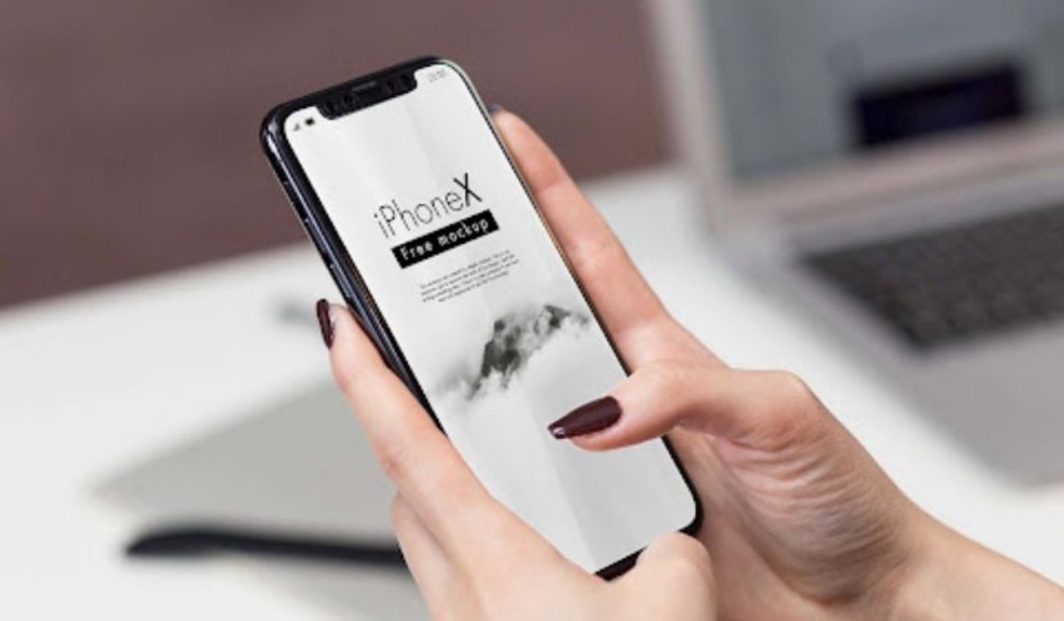Cara Convert Foto ke PDF di iPhone – Portable Document Format (PDF) telah menjadi format file penting untuk penggunaan sehari-hari. Mulai dari melamar pekerjaan, menyelesaikan tugas sekolah, hingga mencetak foto. Khusus untuk pencetakan foto, masih banyak orang yang kesulitan untuk mengubah format file dari JPG ke PDF.
Beruntung bagi pengguna iPhone, mereka tidak perlu khawatir lagi. Pasalnya, Apple telah menyediakan fitur yang memungkinkan penggunanya mengonversi file JPG ke PDF. Bahkan pengguna iPhone dapat melakukannya tanpa menggunakan aplikasi pihak ketiga.
Mengubah format atau ekstensi file, yang biasa dikenal saat ini dengan convert, sepertinya menjadi kegiatan yang tidak bisa dihindari oleh semua orang. Proses converting file ini dimaksudkan agar file sesuai dengan format yang diinginkan tanpa harus membuat file baru lagi.
Biasanya, converting file akan dilakukan di situs web penyedia layanan converting online atau beberapa aplikasi yang dapat diunduh di Google Playstore atau App Store. Tetapi pengguna iPhone tidak perlu menggunakan aplikasi tambahan apa pun jika mereka ingin mengonversi foto ke format PDF karena Apple telah memudahkan pengguna dengan pengonversi default di ponsel mereka. Dari situs resmi Apple, berikut beberapa cara mengonversi JPG ke PDF di iPhone tanpa aplikasi tambahan.
Cara Convert Foto ke PDF di iPhone Tanpa Aplikasi Tambahan
Menggunakan Fitur Print Pada Aplikasi Photos
- Buka Aplikasi Photos
- Kemudian klik Album yang ada di bagian bawah.
- Lalu pilih foto yang ingin kamu convert ke PDF.
- Jika ada beberapa foto yang ingin dikonversi, kamu dapat mengklik select di kanan atas album, lalu pilih beberapa foto yang diinginkan.
- Tekan dan tahan foto hingga muncul daftar perintah tambahan, lalu pilih Bagikan
- Pada halaman bagikan, pilih print.
- Lalu pada menu Print Options, kamu dapat memperbesar gambar.
- Kamu akan diarahkan ke halaman lain, lalu klik ikon bagikan di kanan atas foto.
- Lalu file JPG akan di convert ke file PDF.
- Terakhir klik Save to Files jika ingin menyimpan file PDF.
| Baca Juga : 3 Cara Screenshot di iPhone 14 dan 14 Plus, No Ribet!
Akhir Kata
Demikian ulasan mengenai cara mengconvert ke PDF di iPhone tanpa aplikasi tambahan. Semoga bermanfaat!
 anan computer Informasi review laptop dan komputer
anan computer Informasi review laptop dan komputer